Vasak hiire nupp töötab nagu parempoolne - kuidas seda parandada?
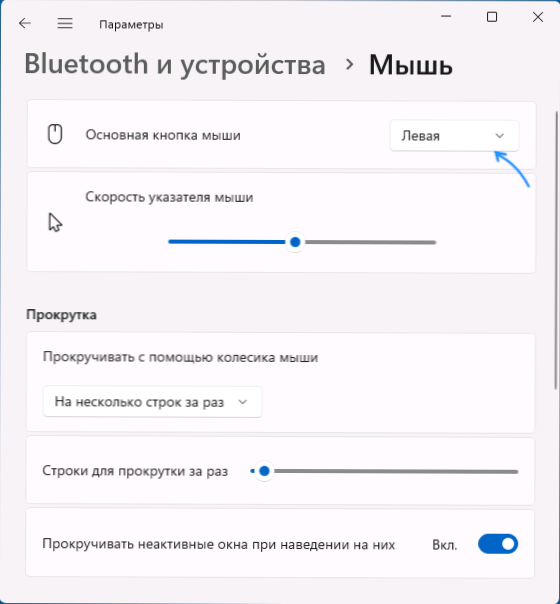
- 4230
- 394
- Alberto Sauer II
Mõni kasutaja võib kokku puutuda vasakpoolse hiirenupuga, mis töötab vajutamisel: tavaliselt on põhjus vastava süsteemi sätted, kuid mitte alati ja viimasel juhul võib olla keeruline lahendust leida.
Need juhised on seotud, mida teha, kui vasak hiirenupp töötab paremal Windows 11, Windows 10 ja muudes opsüsteemi versioonides.
Vasaku ja parema hiirenupu funktsiooni sätted Windowsis
Esimene asi, mida tuleks uurida, kui vasak- ja parempoolsed nupud on akende kohad vahetanud, on vastavad parameetrid, mis on saadaval erinevates kohtades:
- Minge parameetrite juurde - "Bluetooth ja seadmed" (Windows 11) või "seadmed" (Windows 10) ja avage üksus "Hiire". Veenduge, et "peamine hiirenupp" oleks jäänud.
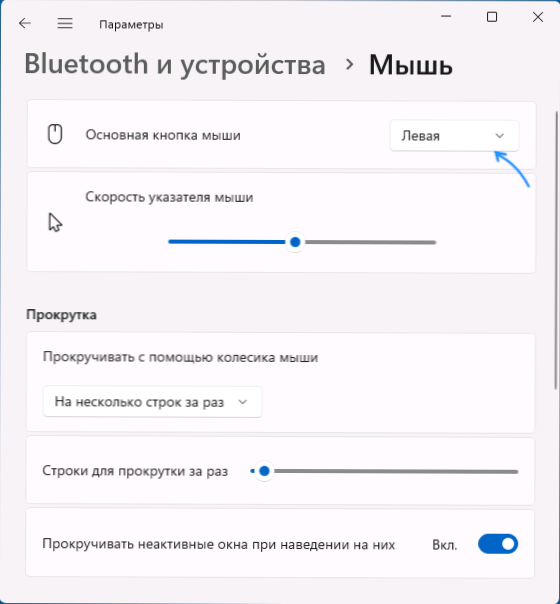
- Avage juhtpaneel - hiire või vajutage klahve Võida+r Ja sisestama Peamine.Cpl. Dialoogiboksi avanud vahekaardil „Nuppude konfiguratsioon” veenduge, et suvand “Exchange Buppes” oleks keelatud, muidu - eemaldage märk ja rakendage sätted.
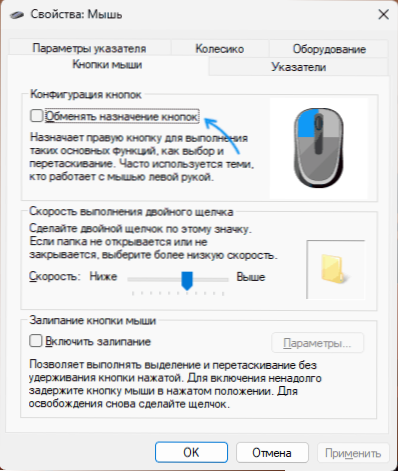
- Kui hiire ühendamisel on selle parameetrite juhtimiseks installitud mõni ettevõtte tarkvara või installite ise sobivad utiliidid, uurige selle rakenduse sätteid. Hiire nuppude vahetamine võib seal olla.
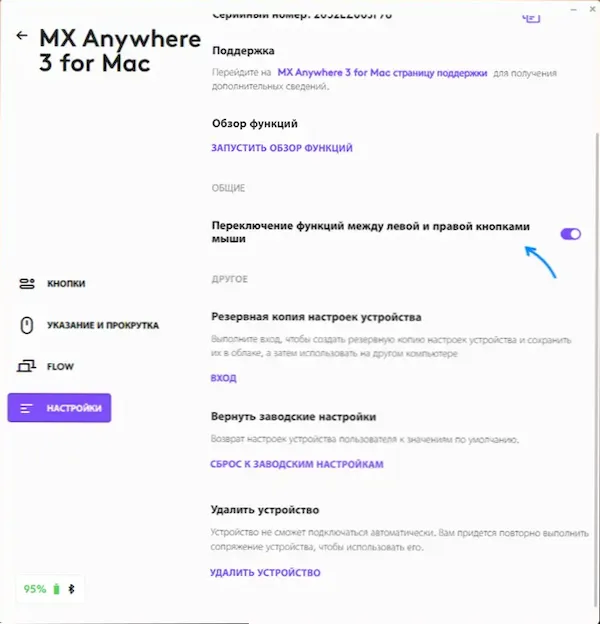
Soovitan kontrollida kõiki kolme valiku.
Tavalistel juhtudel, kui vasakpoolse hiirenupu parema nupuvajutuse põhjus on vastavad sätted, käivitatakse kirjeldatud meetodid ja nuppude funktsionaalsus naaseb tavapärasesse. Aga mitte alati.
Täiendavad lahendused probleemile
Kui hiire kõigis parameetrites on vasakpoolne hiirenupp juba peamisena ja nuppude vahetamine pole kuskil konfigureeritud, saate proovida täiendavaid viise olukorra parandamiseks, mis mõnel juhul võib toimida:
- Mõne kasutaja sõnul kutsub mõnikord hiirenuppude ümberpaigutamisega viga osuti automaatse asukoha valiku vaikedialoogide nupul vaikimisi. Selle valiku leiate juhtpaneelilt - hiire (Võida+r - Peamine.Cpl) Vahekaardil "Poiner parameetrid" jaotises "Dialoogiboksi lähteasend". Kui suvand on juba keelatud, proovige see sisse lülitada, seaded rakendada, seejärel välja lülitada ja rakendage uuesti, seejärel kontrollige, kas probleem lahendati.
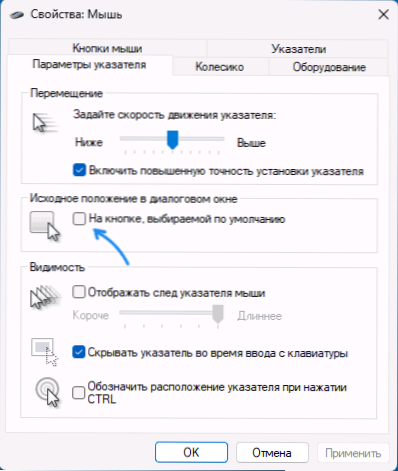
- Uurige registriosa
Hkey_current_user \ juhtpaneel \ hiir
ja kontrollige parameetri väärtust Vahetuskaitsed. Vaikeväärtus on väärtus 0, Kui mitte nii, vajutage parameetrit kaks korda, muutke selle väärtus 0, Rakendage sätted ja taaskäivitage arvuti või sülearvuti.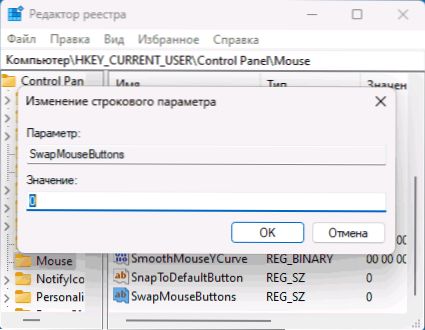
- Proovige hiire seadmehaldurist eemaldada ja seejärel värskendage seadme konfiguratsiooni. Seadme dispetšeris hiirteta värskendamiseks vajutage peamenüüsse astumiseks ALT -klahvi ja seejärel kasutage nooleid "Toiming" - "Uuendage seadme konfiguratsiooni".
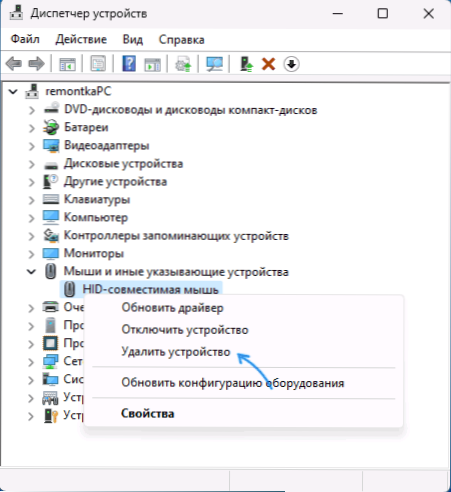
Ja lõpuks, mõnikord võib toimuva põhjus olla hiire parema nupu spontaanne käivitamine, kui vasakpoolseid riistvaraprobleemide tõttu vajutatakse. Olemus on sama, mis artiklis "Mikroülekande kandmine", mida teha, kui hiir teeb topeltklõpsu (Dubblik) ühe klõpsuga.

